word365文档中怎么加入方框
1、步骤一:我们新建一个word文档打开,并输入一些内容。


2、步骤二:我们输入方块可以通过安装微软输入法。

3、步骤三:然后我们切换到中文,打出方块,即可出现选择一个使用就可以。

4、步骤四:我们也可以点击文档里面的插入菜单,然后点击形状按钮。
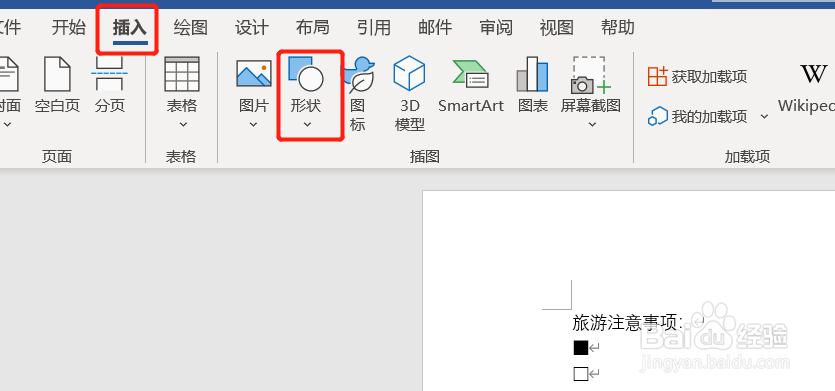
5、步骤五:然后我们点击方块的形状,就添加成功了一个方块形状。
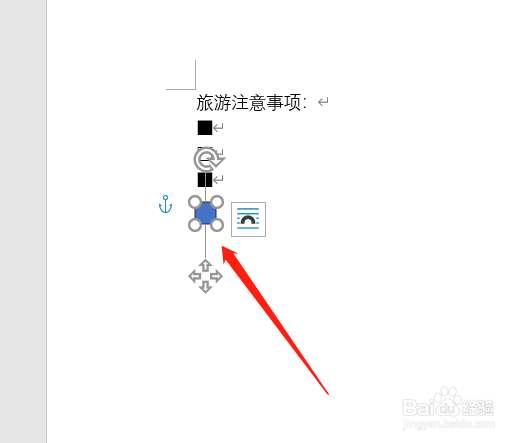
6、步骤六:我们可以通过系形状格式变换形状的颜色,也可以调整大小。

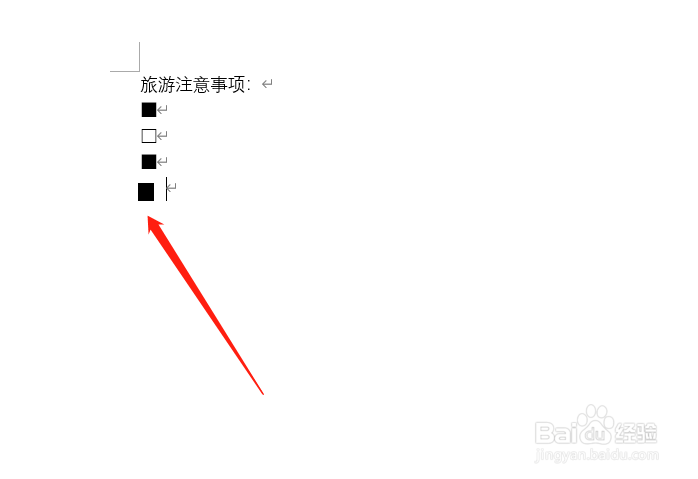
声明:本网站引用、摘录或转载内容仅供网站访问者交流或参考,不代表本站立场,如存在版权或非法内容,请联系站长删除,联系邮箱:site.kefu@qq.com。